Elementor to popularny program do tworzenia stron WordPress, który ułatwia tworzenie i zmianę stron internetowych. Jedną z przydatnych funkcji Elementora jest funkcja „Historia”, która umożliwia użytkownikom cofanie i ponawianie zmian wprowadzonych w witrynie. W tym artykule przyjrzymy się, jak używać funkcji historii w Elementorze do cofania i ponawiania działań. Omówimy również, jak przejść do konkretnych zmian i jak zapisać różne wersje strony. W tym artykule dowiesz się, jak korzystać z funkcji historii Elementora, aby pewnie wprowadzać zmiany w witrynie, wiedząc, że zawsze możesz wrócić i naprawić wszelkie popełnione błędy.

Przedstawiamy historię Elementora
Od teraz możesz cofnąć wszystko, co zrobiłeś w edytorze i zrobić to ponownie, jeśli zajdzie taka potrzeba.
Popełniłeś błąd ? Bez obaw! Po prostu naciśnij Ctrl/Cmd + Z lub otwórz panel historii, aby zobaczyć, co zrobiłeś w przeszłości.
Jest to ważny dodatek do już przydatnej funkcji historii zmian, która tworzy zapisaną wersję twoich zmian za każdym razem, gdy je zapisujesz.
Twórz niesamowite strony internetowe
Z najlepszym darmowym kreatorem stron Elementor
Zacząć terazKorzystanie z funkcji historii
Na dole lewego panelu zobaczysz nową ikonę licznika. Jeśli go klikniesz, panel historii otworzy się i pokaże dwie zakładki: Działania i Wersje.
Zakładka Akcje
Na karcie Działania możesz zobaczyć zapis wszystkiego, co robisz w Elementorze . Od dodania tekstu po zmianę koloru przycisku … Nic nie zostało pominięte.
Możesz dowiedzieć się, co zrobiłeś, przechodząc przez kolejne kroki i klikając je.
Przejrzyj listę kroków, aż znajdziesz dokładny punkt, w którym popełniłeś straszny błąd, który zrujnował twój skądinąd piękny projekt strony (mówiłem ci, żebyś nie używał czcionki Comic Sans!)
Po znalezieniu odpowiedniego miejsca do zawrócenia, idź dalej. Możesz przełączać się między akcjami, tak jak w przypadku każdego oprogramowania, które ma przyciski „Cofnij” i „Powtórz”.
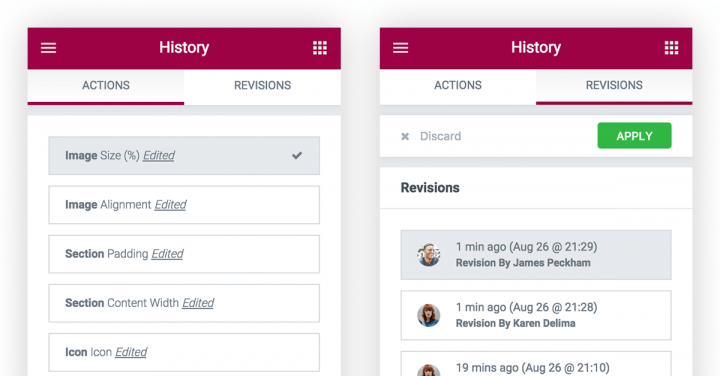
Zakładka Wersje
Jeśli dojdziesz do końca listy działań, możesz cofnąć się jeszcze dalej, klikając kartę Wersje.
Wersje są bardzo pomocne i są zapisywane przy użyciu tej samej funkcji w WordPress do zapisywania zmian. To sprawia, że rewizje Elementora są bardzo szybkie, a także pozwala na użycie dowolnej wtyczki, która przyspiesza rewizje.
Za każdym razem, gdy zapisujesz swoją stronę, funkcja historii zmian odnotowuje, jak się zmieniła. Dzięki temu możesz przełączać się między starszymi wersjami projektu strony. Oznacza to, że kopia zapasowa każdego etapu procesu projektowania strony jest tworzona.
Po wybraniu wersji, do której chcesz wrócić, naciskasz przycisk „Zastosuj”, a bieżąca strona powraca do wersji, która została zapisana w wersji.
Nowe skróty klawiszowe
Jeśli chodzi o projektowanie za pomocą Elementora, skróty klawiszowe są bardzo pomocne. Pozwala to wypróbować różne rzeczy w edytorze, co przyspiesza cały proces projektowania.
Jesteśmy tak przyzwyczajeni do możliwości kontrolowania z'ing we wszystkich programach, których używamy, że wydaje się naturalne, że Elementor ma tę samą funkcję. Koleś, możesz w końcu cofnąć się do ostatniej akcji, naciskając go.
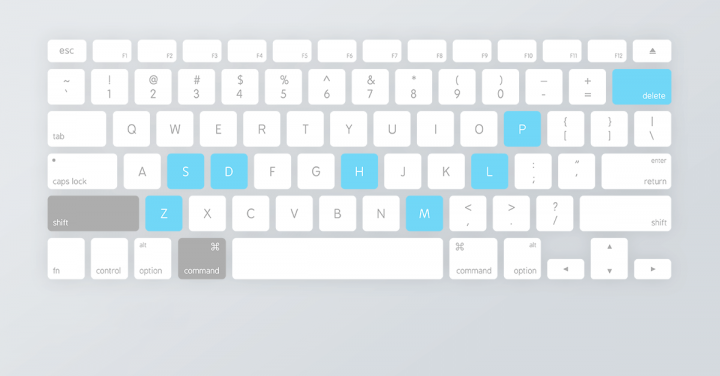
Elementor ma teraz cztery nowe skróty: „Powtórz”, „Cofnij”, „Usuń” i „Duplikuj”. Oto lista wszystkich skrótów klawiszowych:
- Cofnij - Ctrl / Cmd + Z - Cofnij wszelkie zmiany dokonane na stronie
- Ponów - Ctrl / Cmd + Shift + Z - Ponów wszelkie zmiany dokonane na stronie
- Duplikat — Ctrl / Cmd + D — Duplikat sekcji/kolumny/widżetu, który jest edytowany
- Usuń — Usuń — Usuń edytowaną sekcję/kolumnę/widżet
- Zapisz - Ctrl / Cmd + S - Zapisz swoją pracę i ewentualnie wróć do niej z historią wersji
- Historia — Ctrl / Cmd + Shift + H — Przechodzi do panelu Historia wersji
- Panel / Podgląd - Ctrl / Cmd + P - Przełączanie między panelem a widokiem podglądu
- Edycja mobilna — Ctrl / Cmd + Shift + M — przełączanie między widokami na komputery, tablety i urządzenia mobilne
- Biblioteka szablonów — Ctrl / Cmd + Shift + L — otwiera nasz modal Biblioteki szablonów
Ciesz się Elementorem lepiej!
Co sądzisz o tej funkcji? Czy sądzisz, że zmieni sposób, w jaki używasz Elementora do projektowania?
Elementor robi szybkie postępy dzięki zupełnie nowym funkcjom, które otwierają nowe możliwości. Poświęć chwilę, aby wypróbować nową funkcję cofania/ponawiania. Otwórz nową stronę, wprowadź zmiany, a następnie kliknij „Cofnij”. Jestem pewien, że będzie to dla ciebie pomocne.
Historia pozwala wypróbować nowe rzeczy podczas projektowania w Elementorze , więc nigdy nie musisz się bać spróbować czegoś nowego.




